¿Cómo deshacerse del secuestrador de navegador UpdateSearch?
Secuestrador de navegadoresConocido también como: redirección update-search.com
Obtenga un escaneo gratuito y verifique si su computadora está infectada.
ELIMÍNELO AHORAPara usar el producto con todas las funciones, debe comprar una licencia para Combo Cleaner. 7 días de prueba gratuita limitada disponible. Combo Cleaner es propiedad y está operado por RCS LT, la empresa matriz de PCRisk.
Instrucciones de eliminación del secuestrador de navegador UpdateSearch
¿Qué es UpdateSearch?
El secuestrador de navegador UpdateSearch está diseñado para promover la dirección update-search.com, un motor de búsqueda falso. Como la mayoría de las aplicaciones de este tipo, lo hace cambiando ciertas configuraciones del navegador. Es muy probable que UpdateSearch también esté diseñado para recopilar información relacionada con los hábitos de navegación del usuario. No es común que los usuarios descarguen e instalen secuestradores de navegador intencionalmente, a sabiendas. Por esta razón, las aplicaciones de este tipo se clasifican como aplicaciones potencialmente no deseadas (PUAs, por sus siglas en inglés).
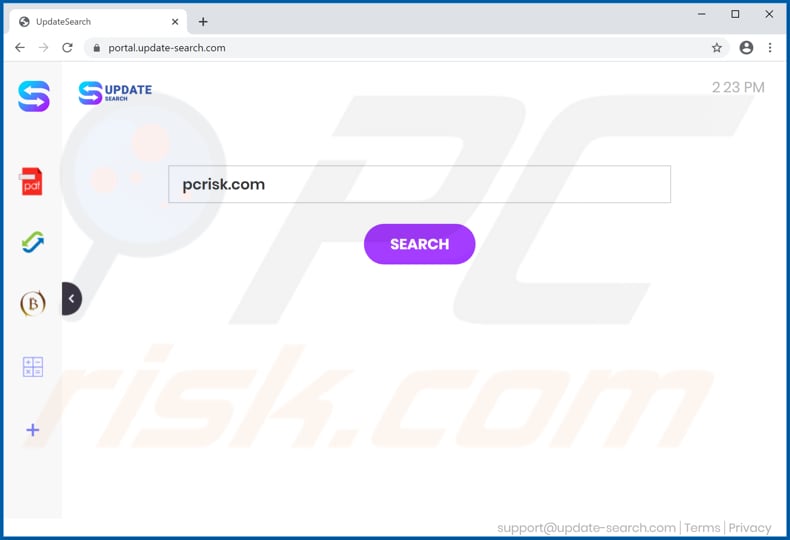
Después de la instalación, UpdateSearch establece update-search.com como página de inicio, dirección de un motor de búsqueda predeterminado y nueva pestaña para que los usuarios lo visiten cuando abran un navegador, una nueva pestaña e ingresen consultas de búsqueda en la barra de URL. Por lo general, se puede evitar que un navegador secuestrado abra una determinada dirección desinstalando la aplicación que cambió su configuración. En este caso particular, update-search.com puede eliminarse de la configuración antes mencionada después de la desinstalación de UpdateSearch. Vale la pena mencionar que la razón por la cual update-search.com es un motor de búsqueda falso es que muestra los resultados generados por Yahoo. Redirige a los usuarios a search.yahoo.com. Como se mencionó en la introducción, UpdateSearch podría diseñarse para funcionar como herramienta de seguimiento de información. Es común que los secuestradores de navegador recopilen datos como direcciones IP, consultas de búsqueda ingresadas, direcciones de páginas visitadas, geolocalizaciones y/u otros datos de navegación. Sin embargo, también pueden estar diseñados para leer información confidencial. El mayor problema es que la información recopilada podría ser mal utilizada para generar ingresos vendiéndola a terceros (potencialmente, delincuentes cibernéticos), o de alguna otra manera. Dichas acciones pueden causar problemas relacionados con la seguridad de navegación, la privacidad en línea o incluso el robo de identidad. Por lo tanto, si una aplicación como UpdateSearch está instalada en un navegador y/o computadora, entonces debe desinstalarse lo antes posible.
| Nombre | UpdateSearch |
| Tipo de Amenaza | Browser Hijacker, Redirect, Search Hijacker, Toolbar, Unwanted New Tab |
| Extensión(es) de Navegador | UpdateSearch |
| Supuesta Funcionalidad | Esta aplicación supuestamente mejora la experiencia de navegación web |
| URL Promocionada | update-search.com |
| Dirección IP de Servicio (update-search.com) | 104.18.58.125 |
| Configuraciones Afectadas de Navegador | Página de inicio, nueva pestaña URL, motor de búsqueda predeterminado |
| Síntomas | Configuración de navegador de Internet manipulada (página de inicio, motor de búsqueda de Internet predeterminado, configuración de nueva pestaña). Los usuarios se ven obligados a visitar el sitio web del secuestrador y buscar en Internet utilizando sus motores de búsqueda. |
| Métodos de Distribución | Anuncios emergentes engañosos, instaladores de software libre (agrupación/bundling), falsos instaladores de Flash Player. |
| Daño | Seguimiento del navegador de Internet (posibles problemas de privacidad), visualización de anuncios no deseados, ser redirigido a sitios web dudosos. |
| Eliminación de Malware |
Para eliminar posibles infecciones de malware, escanee su computadora con un software antivirus legítimo. Nuestros investigadores de seguridad recomiendan usar Combo Cleaner. Descargue Combo Cleaner para WindowsEl detector gratuito verifica si su equipo está infectado. Para usar el producto con todas las funciones, debe comprar una licencia para Combo Cleaner. 7 días de prueba gratuita limitada disponible. Combo Cleaner es propiedad y está operado por RCS LT, la empresa matriz de PCRisk. |
Por lo general, la mayoría de los secuestradores de navegador funcionan más o menos de la misma manera: cambian la configuración de ciertos navegadores a una dirección de un motor de búsqueda falso y recopilan datos relacionados con las actividades de navegación del usuario. Aquí hay un par de ejemplos de otras aplicaciones que también están clasificadas como secuestradores de navegador: Stream, SearchSeries y Wowsearch. Muy a menudo son inútiles y pueden ser la razón detrás de varios problemas, incluso cuando se anuncian como útiles, legítimos.
¿Cómo se instaló UpdateSearch en mi computadora?
Por lo general, ocurre cuando los usuarios hacen clic en anuncios engañosos o descargan y/o instalan programas sin rechazar las ofertas para descargar y/o instalar aplicaciones adicionales incluidas. Las descargas y/o instalaciones no deseadas a través de anuncios engañosos ocurren cuando esos anuncios están diseñados para ejecutar scripts. En otros casos, las PUAs se descargan y/o instalan cuando se incluyen en varias configuraciones de descarga y/o instalación como ofertas adicionales. Por lo general, la información sobre aplicaciones adicionales incluidas se puede encontrar en "Personalizado", "Avanzado" u otras configuraciones de configuraciones. Sin embargo, a menudo los usuarios dejan esa configuración sin cambios y así es como permiten que las PUAs se descarguen e instalen a través de configuraciones de otros programas. De cualquier manera, la mayoría de las veces los usuarios descargan y/o instalan dichas aplicaciones sin querer.
¿Cómo evitar la instalación de aplicaciones potencialmente no deseadas?
Se recomienda descargar software, archivos de sitios web oficiales y mediante enlaces directos. En otros canales, las herramientas se utilizan a menudo para distribuir programas no deseados y potencialmente maliciosos. Esto se aplica a varios descargadores de terceros, instaladores, sitios web no oficiales, redes punto a punto (como clientes torrent, eMule), etc. Además, es importante verificar las configuraciones para "Personalizado", "Avanzado" y otras configuraciones y ver si menciona ofertas para descargar y/o instalar aplicaciones no deseadas. Dichas ofertas pueden y deben rechazarse antes de completar las descargas y/o instalaciones. Anuncios intrusivos que en páginas cuestionables tienden a abrir otros sitios web de este tipo o incluso provocar descargas, instalaciones de software no deseado. Por lo tanto, nunca se debe hacer clic en dichos anuncios. Si algunas extensiones, complementos o complementos no deseados, desconocidos o sospechosos ya están instalados en un navegador web, deben eliminarse de inmediato. Lo mismo debe hacerse con un software de este tipo que esté instalado en el sistema operativo. Si su computadora ya está infectada con UpdateSearch, recomendamos ejecutar un análisis Combo Cleaner Antivirus para Windows para eliminar automáticamente este secuestrador de navegador.
Update-search.com redirige a search.yahoo.com (GIF):
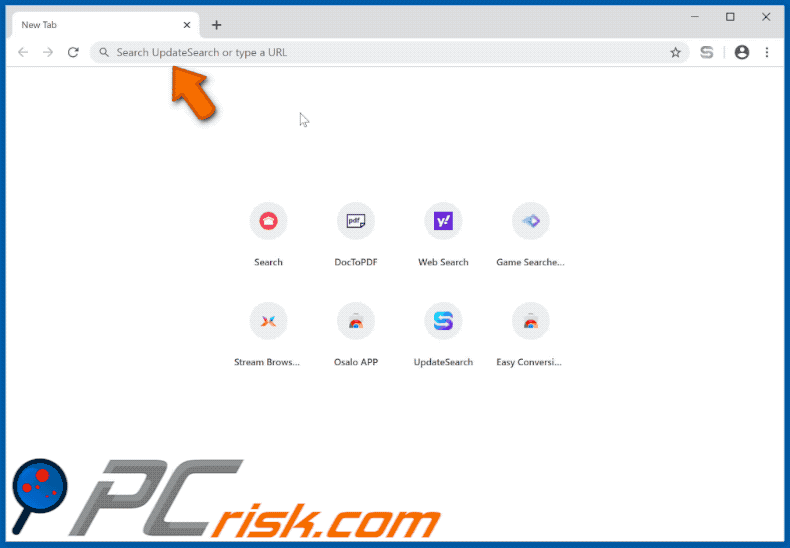
Notificación diciendo que UpdateSearch puede leer y cambiar ciertos datos:
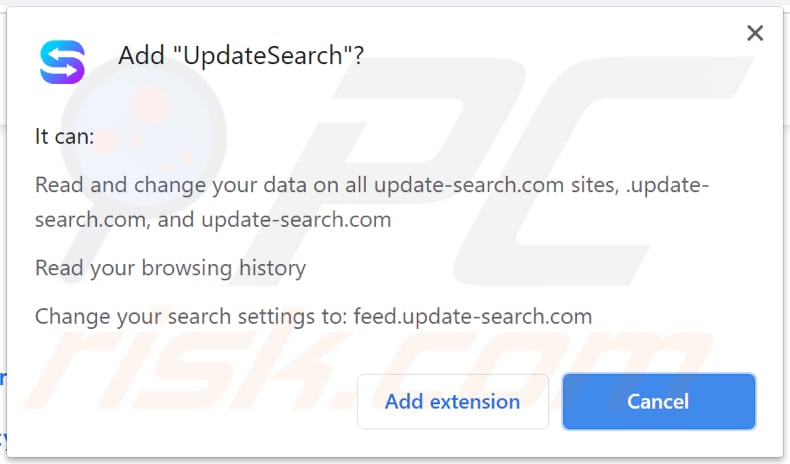
Sitio web que promociona el secuestrador de navegador UpdateSearch:
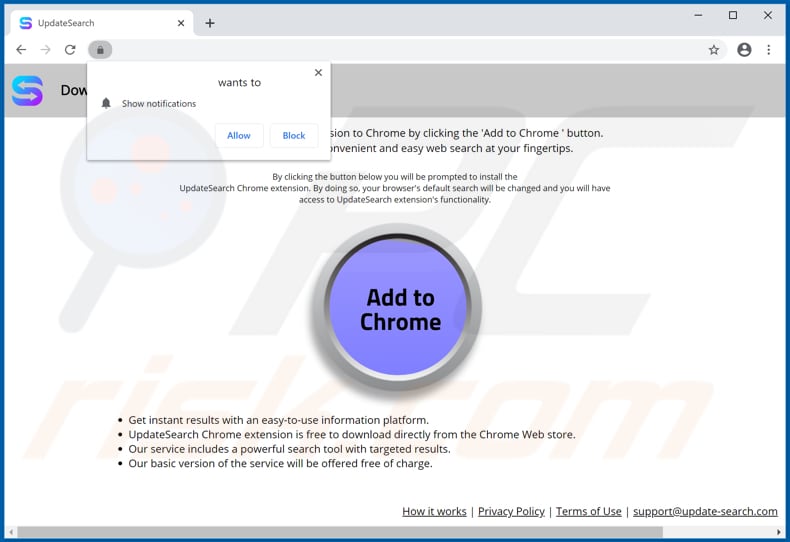
¡NOTA IMPORTANTE! Este sitio engañoso solicita habilitar las notificaciones del navegador web.
Por lo tanto, antes de comenzar, realice estos pasos:
Google Chrome (PC):
- Haga clic en el botón Menú (tres puntos) en la esquina superior derecha de la pantalla
- Seleccione "Configuración", desplácese hacia abajo y haga clic en "Avanzado"
- Desplácese hacia abajo hasta la sección "Privacidad y seguridad", seleccione "Configuración de contenido" y luego "Notificaciones"
- Haga clic en tres puntos en el lado derecho de cada URL sospechosa y haga clic en "Bloquear" o "Eliminar" (si hace clic en "Eliminar" y visita el sitio malicioso una vez más, le pedirá que habilite las notificaciones nuevamente)

Google Chrome (Android):
- Haga clic en el botón Menú (tres puntos) en la esquina superior derecha de la pantalla y haga clic en "Configuración"
- Desplácese hacia abajo, haga clic en "Configuración del sitio" y luego en "Notificaciones"
- En la ventana abierta, localice todas las URL sospechosas y haga clic en ellas una por una
- Seleccione "Notificaciones" en la sección "Permisos" y configure el botón de alternancia en "APAGADO"

Mozilla Firefox:
- Haga clic en el botón Menú (tres barras) en la esquina superior derecha de la pantalla
- Seleccione "Opciones" y haga clic en "Privacidad y seguridad" en la barra de herramientas en el lado izquierdo de la pantalla
- Desplácese hacia abajo hasta la sección "Permisos" y haga clic en el botón "Configuración" junto a "Notificaciones"
- En la ventana abierta, busque todas las URL sospechosas, haga clic en el menú desplegable y seleccione "Bloquear"

Internet Explorer:
- Haga clic en el botón de engranaje en la esquina superior derecha de la ventana de IE
- Seleccione "Opciones de Internet"
- Seleccione la pestaña "Privacidad" y haga clic en "Configuración" en la sección "Bloqueador de elementos emergentes"
- Seleccione URL sospechosas debajo y elimínelas una por una haciendo clic en el botón "Eliminar"

Microsoft Edge:
- Haga clic en el botón de menú (tres puntos) en la esquina superior derecha de la ventana Edge y seleccione "Configuración"
- Haga clic en "Permisos del sitio web" en la barra de herramientas al lado izquierdo de la pantalla y seleccione "Notificaciones"
- Haga click en los tres puntos al lado derecho de cada URL sospechosa bajo la sección "Permitir" y haga click en "Bloquear" o "Eliminar" (si hace click en "Eliminar" y visita el sitio malicioso una vez más, le pedirá habilitar las notificaciones nuevamente)

Safari (Mac):
- Haga clic en el botón "Safari" en la esquina superior izquierda de la pantalla y seleccione "Preferencias..."
- Seleccione la pestaña "Sitios web" y luego seleccione la sección "Notificaciones" en el panel izquierdo
- Verifique si hay URL sospechosas y aplique la opción "Denegar" para cada uno

Eliminación automática instantánea de malware:
La eliminación manual de amenazas puede ser un proceso largo y complicado que requiere conocimientos informáticos avanzados. Combo Cleaner es una herramienta profesional para eliminar malware de forma automática, que está recomendado para eliminar malware. Descárguelo haciendo clic en el siguiente botón:
DESCARGAR Combo CleanerSi decide descargar este programa, quiere decir que usted está conforme con nuestra Política de privacidad y Condiciones de uso. Para usar el producto con todas las funciones, debe comprar una licencia para Combo Cleaner. 7 días de prueba gratuita limitada disponible. Combo Cleaner es propiedad y está operado por RCS LT, la empresa matriz de PCRisk.
Menú rápido:
- ¿Qué es UpdateSearch?
- PASO 1. Desinstalar la aplicación UpdateSearch usando el Panel de Control.
- PASO 2. Eliminar la redirección update-search.com de Internet Explorer.
- PASO 3. Eliminar el secuestrador de navegadores UpdateSearch de Google Chrome.
- PASO 4. Eliminar la página de inicio update-search.com y el motor de búsqueda predeterminado de Mozilla Firefox.
- PASO 5. Eliminar la redirección update-search.com de Safari.
- PASO 6. Eliminar los complementos no autorizados de Microsoft Edge.
Eliminación del secuestrador de navegador UpdateSearch:
Usuarios de Windows 10:

Haga clic con el botón derecho en la esquina inferior izquierda de la pantalla, en el Menú de acceso rápido, seleccione Panel de control. En la nueva ventana, elija Desinstalar un programa.
Usuarios de Windows 7:

Haga clic en Inicio (El "logo de Windows" en la esquina inferior izquierda de su escritorio), elija Panel de control. Localice la opción Programas y características y haga clic en Desinstalar un programa.
Usuarios de macOS (OSX):

Haga clic Finder, en la nueva ventana, seleccione Aplicaciones. Arrastre la app desde la carpeta Aplicaciones hasta la papelera (ubicada en su Dock). Seguidamente, haga clic derecho sobre el icono de la papelera y seleccione Vaciar papelera.
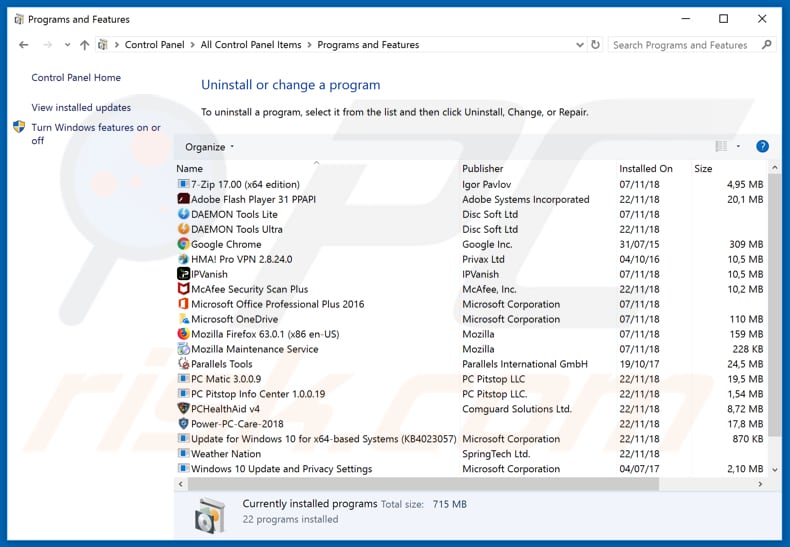
En la ventana de desinstalación de programas: busque cualquier aplicación sospechosa instalada recientemente (por ejemplo, "UpdateSearch"), seleccione dichas entradas y haga clic en "Desinstalar" o "Eliminar".
Después de desinstalar las aplicaciones potencialmente no deseadas que provocan que el navegador redirija al sitio web update-search.com, escanee su computadora en busca de componentes restantes no deseados. Para escanear su computadora, utilice software de eliminación de malware recomendado.
DESCARGAR eliminador de infecciones de malware
Combo Cleaner verifica si su equipo está infectado. Para usar el producto con todas las funciones, debe comprar una licencia para Combo Cleaner. 7 días de prueba gratuita limitada disponible. Combo Cleaner es propiedad y está operado por RCS LT, la empresa matriz de PCRisk.
Eliminar el secuestrador de navegador UpdateSearch de los navegadores de Internet:
Video que muestra cómo eliminar las redirecciones del navegador:
 Eliminar complementos maliciosos de Internet Explorer:
Eliminar complementos maliciosos de Internet Explorer:
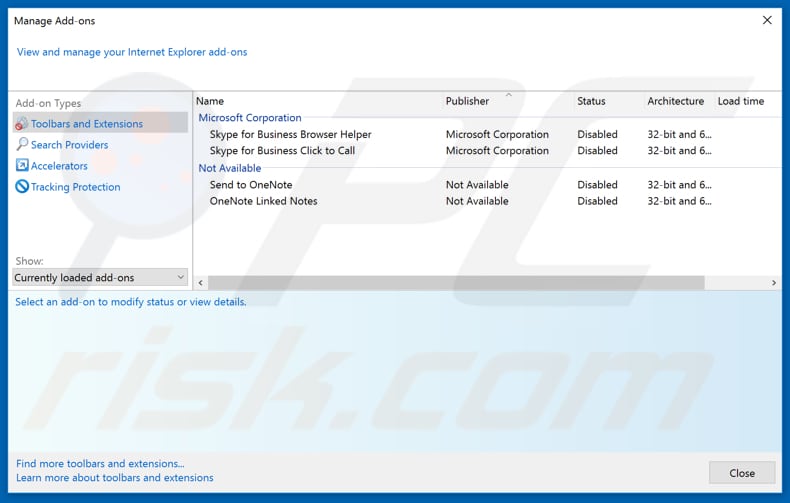
Haga clic en el ícono "engranaje" ![]() (en la esquina superior derecha de Internet Explorer), seleccione "Administrar complementos". Busque cualquier extensión de navegador sospechosa instalada recientemente, seleccione estas entradas y haga clic en "Eliminar".
(en la esquina superior derecha de Internet Explorer), seleccione "Administrar complementos". Busque cualquier extensión de navegador sospechosa instalada recientemente, seleccione estas entradas y haga clic en "Eliminar".
Cambie su página de inicio:
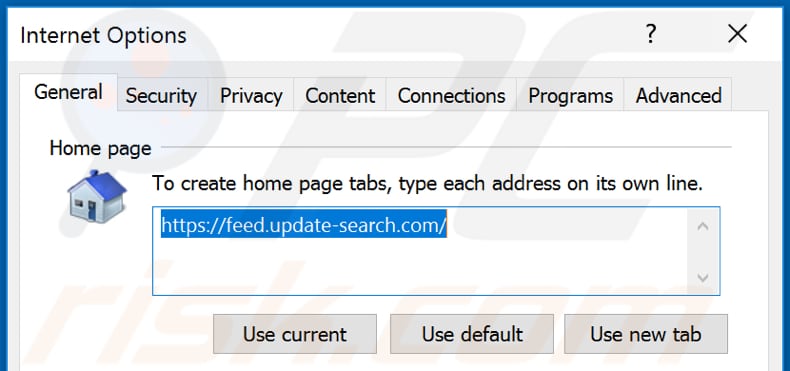
Haga clic en el ícono "engranaje" ![]() (en la esquina superior derecha de Internet Explorer), seleccione "Opciones de Internet", en la ventana abierta elimine hxxp://update-search.com e ingrese su dominio preferido, que se abrirá cada vez que abra Internet Explorer. También puede ingresar about:blank para abrir una página en blanco cuando inicie Internet Explorer.
(en la esquina superior derecha de Internet Explorer), seleccione "Opciones de Internet", en la ventana abierta elimine hxxp://update-search.com e ingrese su dominio preferido, que se abrirá cada vez que abra Internet Explorer. También puede ingresar about:blank para abrir una página en blanco cuando inicie Internet Explorer.
Cambie su motor de búsqueda predeterminado:
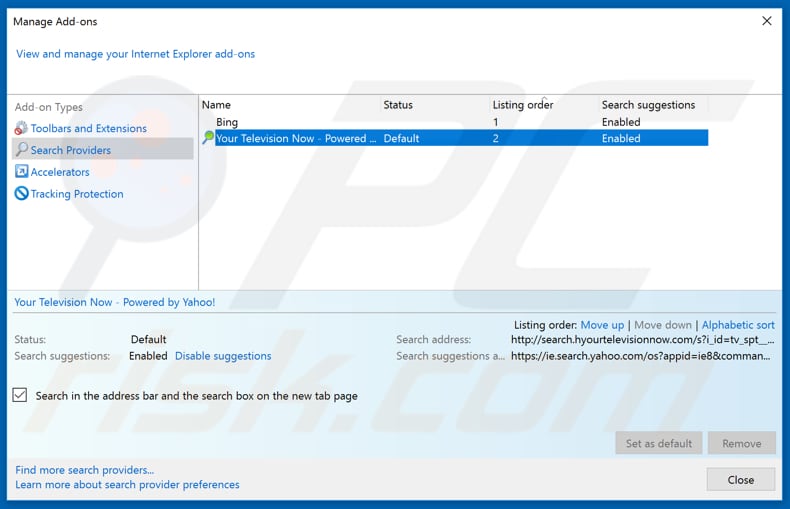
Haga clic en el ícono "engranaje" ![]() (en la esquina superior derecha de Internet Explorer), seleccione "Administrar complementos". En la ventana abierta, seleccione "Proveedores de búsqueda", establezca "Google", "Bing" o cualquier otro motor de búsqueda preferido como predeterminado y luego elimine "UpdateSearch".
(en la esquina superior derecha de Internet Explorer), seleccione "Administrar complementos". En la ventana abierta, seleccione "Proveedores de búsqueda", establezca "Google", "Bing" o cualquier otro motor de búsqueda preferido como predeterminado y luego elimine "UpdateSearch".
Método opcional:
Si sigue teniendo problemas con la eliminación de redirección update-search.com, restablezca la configuración de Internet Explorer por defecto.
Usuarios de Windows XP: Clic en Inicio, pulse en Ejecutar; en la nueva ventana, escriba inetcpl.cpl. A continuación, haga clic en la pestaña Opciones avanzadas y luego en Restablecer... .

Usuarios de Windows Vista y Windows 7: Haga clic en el logo de Windows, en el cuadro de búsqueda teclee inetcpl.cpl y pulse Enter. En la nueva ventana, haga clic en la pestaña de Opciones avanzadas, luego haga clic en Restablecer.

Usuarios de Windows 8: Abra Internet Explorer y haga clic en el icono de la ruedecita. Seleccione Opciones de Internet.

En la nueva ventana, selecciona la pestaña de Opciones avanzadas.

Haga clic en el botón Restablecer.

Confirme que desea restablecer la configuración predeterminada de Internet Explorer haciendo clic en el botón Restablecer.

 Eliminar extensiones maliciosas de Google Chrome:
Eliminar extensiones maliciosas de Google Chrome:
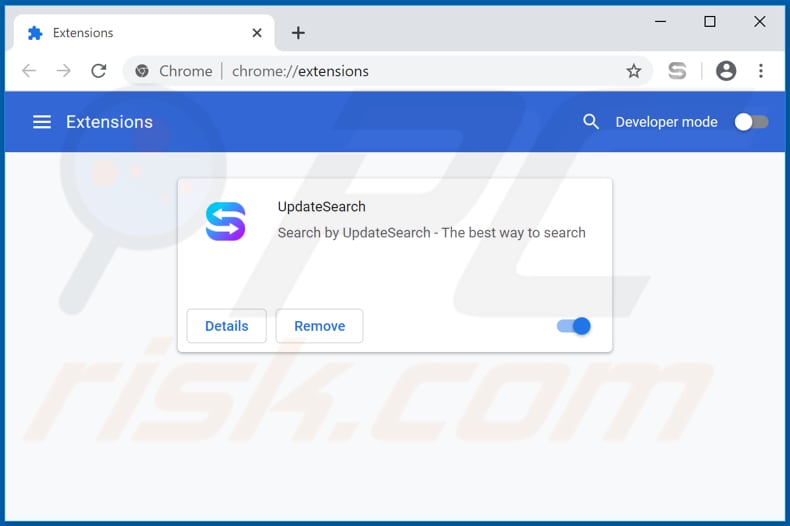
Haga clic en el ícono del menú de Chrome ![]() (en la esquina superior derecha de Google Chrome), seleccione "Más herramientas" y haga clic en "Extensiones". Localice "UpdateSearch", y otros complementos de navegador sospechosos recientemente instalados, y elimínelos.
(en la esquina superior derecha de Google Chrome), seleccione "Más herramientas" y haga clic en "Extensiones". Localice "UpdateSearch", y otros complementos de navegador sospechosos recientemente instalados, y elimínelos.
Cambie su página de inicio:
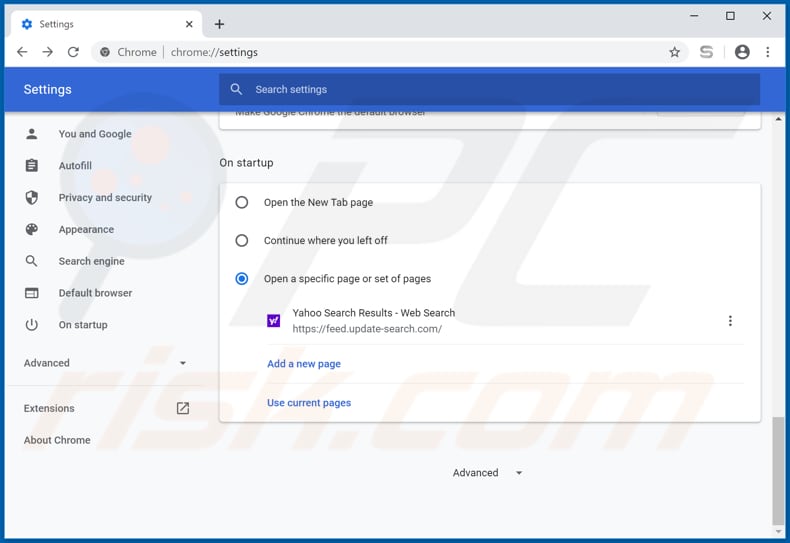
Haga clic en el ícono del menú de Chrome ![]() (en la esquina superior derecha de Google Chrome), seleccione "Configuración". En la sección "Al iniciar", desactive "UpdateSearch", busque la URL del secuestrador del navegador (hxxp://www.update-search.com) debajo de la opción "Abrir un conjunto de páginas específico". Si está presente, haga clic en el icono de tres puntos verticales y seleccione "Eliminar".
(en la esquina superior derecha de Google Chrome), seleccione "Configuración". En la sección "Al iniciar", desactive "UpdateSearch", busque la URL del secuestrador del navegador (hxxp://www.update-search.com) debajo de la opción "Abrir un conjunto de páginas específico". Si está presente, haga clic en el icono de tres puntos verticales y seleccione "Eliminar".
Cambie su motor de búsqueda predeterminado:
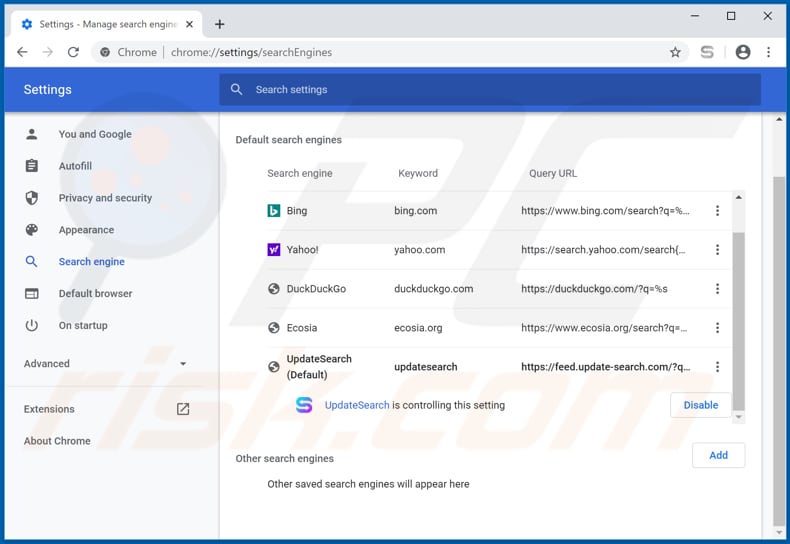
Para cambiar su motor de búsqueda predeterminado en Google Chrome: Haga clic en el icono del menú de Chrome ![]() (en la esquina superior derecha de Google Chrome), seleccione "Configuración", en la sección "Motor de búsqueda", haga clic en "Administrar motores de búsqueda...", en la lista abierta busque "update-search.com" y cuando lo tenga ubicado, haga clic en los tres puntos verticales cerca de esta URL y seleccione "Eliminar de la lista".
(en la esquina superior derecha de Google Chrome), seleccione "Configuración", en la sección "Motor de búsqueda", haga clic en "Administrar motores de búsqueda...", en la lista abierta busque "update-search.com" y cuando lo tenga ubicado, haga clic en los tres puntos verticales cerca de esta URL y seleccione "Eliminar de la lista".
Método opcional:
Si sigue teniendo problemas para eliminar redirección update-search.com, restablezca la configuración predeterminada del navegador Google Chrome. Haga clic en el icono de menú en Chrome ![]() (parte superior derecha de Google Chrome) y seleccione Configuración. Diríjase a la parte inferior de la pantalla. Haga clic en el enlace Configuración avanzada.
(parte superior derecha de Google Chrome) y seleccione Configuración. Diríjase a la parte inferior de la pantalla. Haga clic en el enlace Configuración avanzada.

De nuevo, utilice la barra de desplazamiento para ir a la parte inferior de la pantalla y haga clic en el botón Restablecer (Restaura los valores predeterminados originales de la configuración).

En la nueva ventana, confirme que quiere restablecer la configuración predeterminada de Google Chrome haciendo clic en el botón Restablecer.

 Eliminar complementos maliciosos de Mozilla Firefox:
Eliminar complementos maliciosos de Mozilla Firefox:
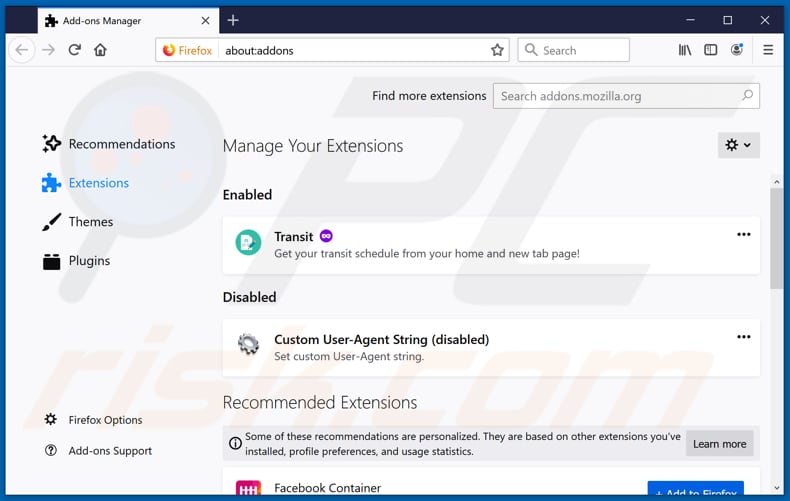
Haga clic en el menú de Firefox ![]() (en la esquina superior derecha de la ventana principal), seleccione "Complementos". Haga clic en "Extensiones" y elimine "UpdateSearch", así como todos los complementos de navegador sospechosos recientemente instalados.
(en la esquina superior derecha de la ventana principal), seleccione "Complementos". Haga clic en "Extensiones" y elimine "UpdateSearch", así como todos los complementos de navegador sospechosos recientemente instalados.
Cambie su página de inicio:
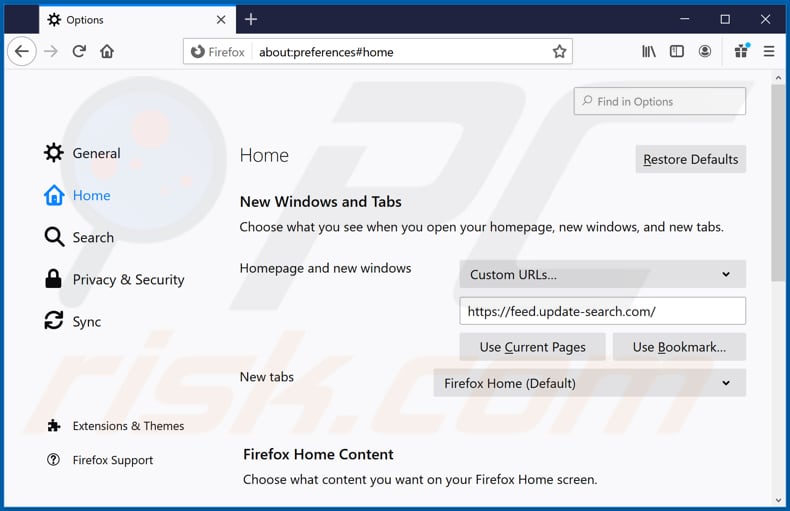
Para restablecer su página de inicio, haga clic en el menú de Firefox ![]() (en la esquina superior derecha de la ventana principal), luego seleccione "Opciones", en la ventana abierta desactive "UpdateSearch", elimine hxxp://update-search.com e ingrese su dominio preferido, que se abrirá cada vez que inicie Mozilla Firefox.
(en la esquina superior derecha de la ventana principal), luego seleccione "Opciones", en la ventana abierta desactive "UpdateSearch", elimine hxxp://update-search.com e ingrese su dominio preferido, que se abrirá cada vez que inicie Mozilla Firefox.
Cambie su motor de búsqueda predeterminado:
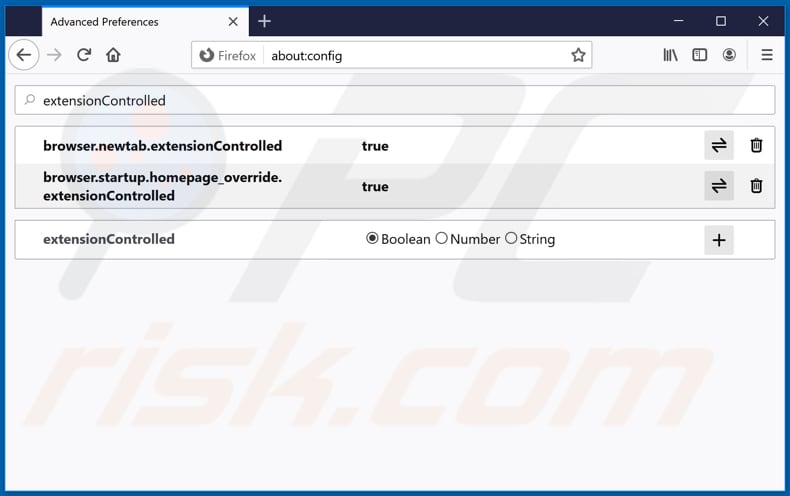
En la barra de direcciones URL, escriba about:config y presione Enter.
Haga clic en "I'll be careful, I promise!".
En el filtro de búsqueda en la parte superior, escriba: "extensionControlled".
Coloque ambos resultados a "false" haciendo doble clic en cada entrada, o haciendo click en el botón ![]() .
.
Método opcional:
Los usuarios con problemas para eliminar de redirección update-search.com pueden restablecer la configuración de Mozilla Firefox.
Abra Mozilla Firefox; en la esquina superior derecha de la ventana principal, haga clic en el menú de Firefox ![]() ; en el menú desplegado, pulse sobre el icono Abrir menú de ayuda
; en el menú desplegado, pulse sobre el icono Abrir menú de ayuda ![]()

Seleccione Información para solucionar problemas.

En la nueva pantalla, haga clic en el botón Restablecer Firefox.

En la nueva ventana, confirme que desea restablecer la configuración predeterminada de Mozilla Firefox haciendo clic en el botón Restablecer.

 Eliminar extensiones maliciosas en Safari:
Eliminar extensiones maliciosas en Safari:

Cerciórese de que su navegador Safari está activo y pulse sobre el menú Safari. Luego, seleccione Preferencias…

En la ventana de preferencias, seleccione la pestaña Extensiones. Localice aquellas extensiones instaladas recientemente que parezcan sospechosas y desinstálelas.

En la ventana de preferencias, seleccione la pestaña General y cerciórese de que su página de inicio es una URL que ha elegido usted. Si un secuestrador de navegadores la ha cambiado, modifíquela.

En la ventana de preferencias, seleccione la pestaña de búsqueda y asegúrese de que su buscador preferido está configurado como predeterminado.
Método opcional:
Asegúrese de que su navegador Safari está activo y haga clic en el menú Safari. Seleccione Borrar historial y datos de sitios webs del menú desplegable.

En el cuadro de diálogo que se ha abierto, seleccione Todo el historial y pulse el botón Borrar historial.

 Elimine las extensiones maliciosas de Microsoft Edge:
Elimine las extensiones maliciosas de Microsoft Edge:

Haga clic en el ícono de menú de Edge ![]() (en la esquina superior derecha de Microsoft Edge), seleccione "Extensiones". Localice los complementos de navegador sospechosos recientemente instalados y elimínelos.
(en la esquina superior derecha de Microsoft Edge), seleccione "Extensiones". Localice los complementos de navegador sospechosos recientemente instalados y elimínelos.
Cambie su página de inicio y la configuración de nueva pestaña:

Haga clic en el ícono de menú de Edge ![]() (en la esquina superior derecha de Microsoft Edge), seleccione "Configuración". En la sección "Al iniciar", busque el nombre del secuestrador del navegador y haga clic en "Desactivar".
(en la esquina superior derecha de Microsoft Edge), seleccione "Configuración". En la sección "Al iniciar", busque el nombre del secuestrador del navegador y haga clic en "Desactivar".
Cambie su motor de búsqueda predeterminado de Internet:

Para cambiar su motor de búsqueda predeterminado en Microsoft Edge: haga clic en el ícono del menú de Edge ![]() (en la esquina superior derecha de Microsoft Edge), seleccione "Privacidad y servicios", desplácese hasta la parte inferior de la página y seleccione "Barra de dirección". En la sección "Motores de búsqueda utilizados en la barra de direcciones", busque el nombre del motor de búsqueda de Internet no deseado, cuando lo encuentre, haga clic en el botón "Desactivar" cerca de él. Alternativamente, puede hacer clic en "Administrar motores de búsqueda", en el menú abierto busque motores de búsqueda de Internet no deseados. Haga clic en el icono del rompecabezas
(en la esquina superior derecha de Microsoft Edge), seleccione "Privacidad y servicios", desplácese hasta la parte inferior de la página y seleccione "Barra de dirección". En la sección "Motores de búsqueda utilizados en la barra de direcciones", busque el nombre del motor de búsqueda de Internet no deseado, cuando lo encuentre, haga clic en el botón "Desactivar" cerca de él. Alternativamente, puede hacer clic en "Administrar motores de búsqueda", en el menú abierto busque motores de búsqueda de Internet no deseados. Haga clic en el icono del rompecabezas ![]() cerca de él y seleccione "Desactivar".
cerca de él y seleccione "Desactivar".
Método opcional:
Si continúa teniendo problemas con la eliminación de redirección update-search.com, restablezca la configuración del navegador Microsoft Edge. Haga clic en el ícono de menú de Edge ![]() (en la esquina superior derecha de Microsoft Edge) y seleccione Configuración.
(en la esquina superior derecha de Microsoft Edge) y seleccione Configuración.

En el menú de configuración abierto, seleccione Restablecer configuración.

Seleccione Restaurar configuración a sus valores predeterminados. En la ventana abierta, confirme que desea restablecer la configuración predeterminada de Microsoft Edge haciendo clic en el botón Restablecer.

- Si esto no ayudó, siga estas instrucciones que explican cómo restablecer el navegador Microsoft Edge.
Resumen:
 Un secuestrador de navegadores es un tipo de software publicitario que modifica la configuración de los navegadores, ya que cambia la página de inicio y motor de búsqueda predeterminado por un sitio web no deseado. Muy frecuentemente, este tipo de software publicitario se introduce en el sistema operativo del usuario a través de las descargas de programas gratuitos. Si su descarga está gestionada por un cliente de descargas, asegúrese de descartar la instalación de barras de herramientas o aplicaciones promocionadas que pretendan cambiar la página de inicio y motor de búsqueda predeterminados.
Un secuestrador de navegadores es un tipo de software publicitario que modifica la configuración de los navegadores, ya que cambia la página de inicio y motor de búsqueda predeterminado por un sitio web no deseado. Muy frecuentemente, este tipo de software publicitario se introduce en el sistema operativo del usuario a través de las descargas de programas gratuitos. Si su descarga está gestionada por un cliente de descargas, asegúrese de descartar la instalación de barras de herramientas o aplicaciones promocionadas que pretendan cambiar la página de inicio y motor de búsqueda predeterminados.
Ayuda para la desinfección:
Si se encuentra con problemas al intentar eliminar redirección update-search.com de sus navegadores, por favor pida ayuda en nuestro foro de eliminación de programas maliciosos.
Publique un comentario:
Si dispone de más información sobre redirección update-search.com o sobre la forma de eliminarlo, por favor comparta su conocimiento en la sección de comentarios de abajo.
Fuente: https://www.pcrisk.com/removal-guides/18069-updatesearch-browser-hijacker
Compartir:

Tomas Meskauskas
Investigador experto en seguridad, analista profesional de malware
Me apasiona todo lo relacionado con seguridad informática y tecnología. Me avala una experiencia de más de 10 años trabajando para varias empresas de reparación de problemas técnicos y seguridad on-line. Como editor y autor de PCrisk, llevo trabajando desde 2010. Sígueme en Twitter y LinkedIn para no perderte nada sobre las últimas amenazas de seguridad en internet.
El portal de seguridad PCrisk es ofrecido por la empresa RCS LT.
Investigadores de seguridad han unido fuerzas para ayudar a educar a los usuarios de ordenadores sobre las últimas amenazas de seguridad en línea. Más información sobre la empresa RCS LT.
Nuestras guías de desinfección de software malicioso son gratuitas. No obstante, si desea colaborar, puede realizar una donación.
DonarEl portal de seguridad PCrisk es ofrecido por la empresa RCS LT.
Investigadores de seguridad han unido fuerzas para ayudar a educar a los usuarios de ordenadores sobre las últimas amenazas de seguridad en línea. Más información sobre la empresa RCS LT.
Nuestras guías de desinfección de software malicioso son gratuitas. No obstante, si desea colaborar, puede realizar una donación.
Donar
▼ Mostrar discusión